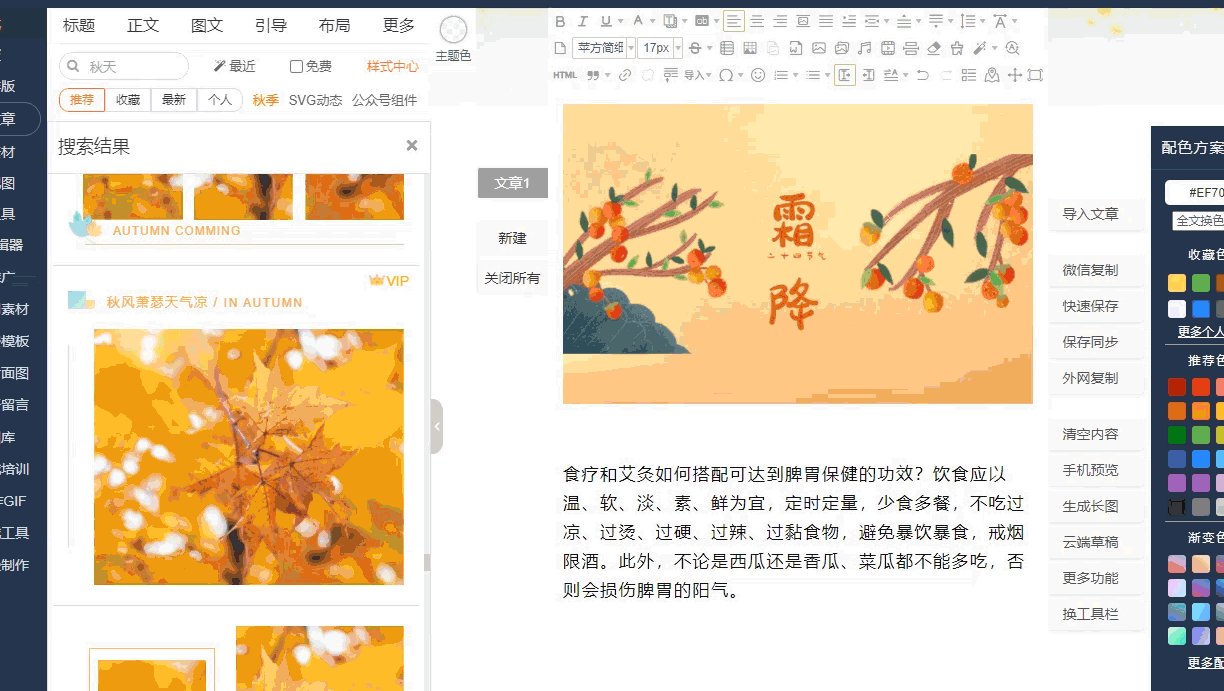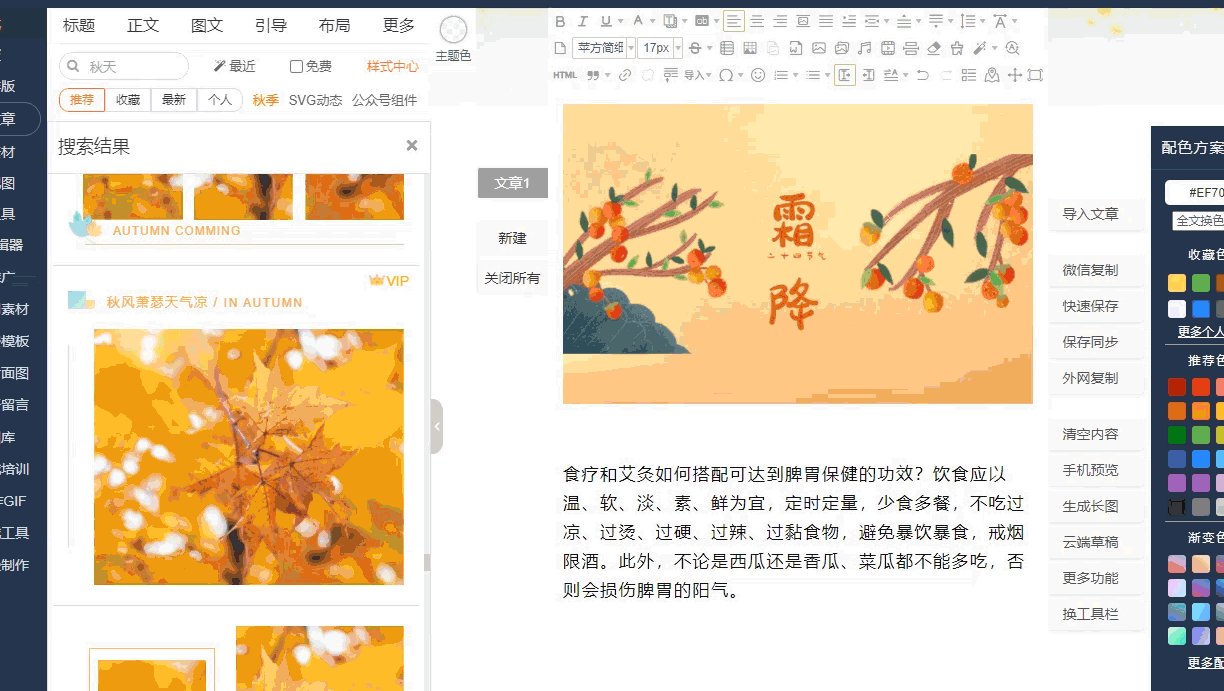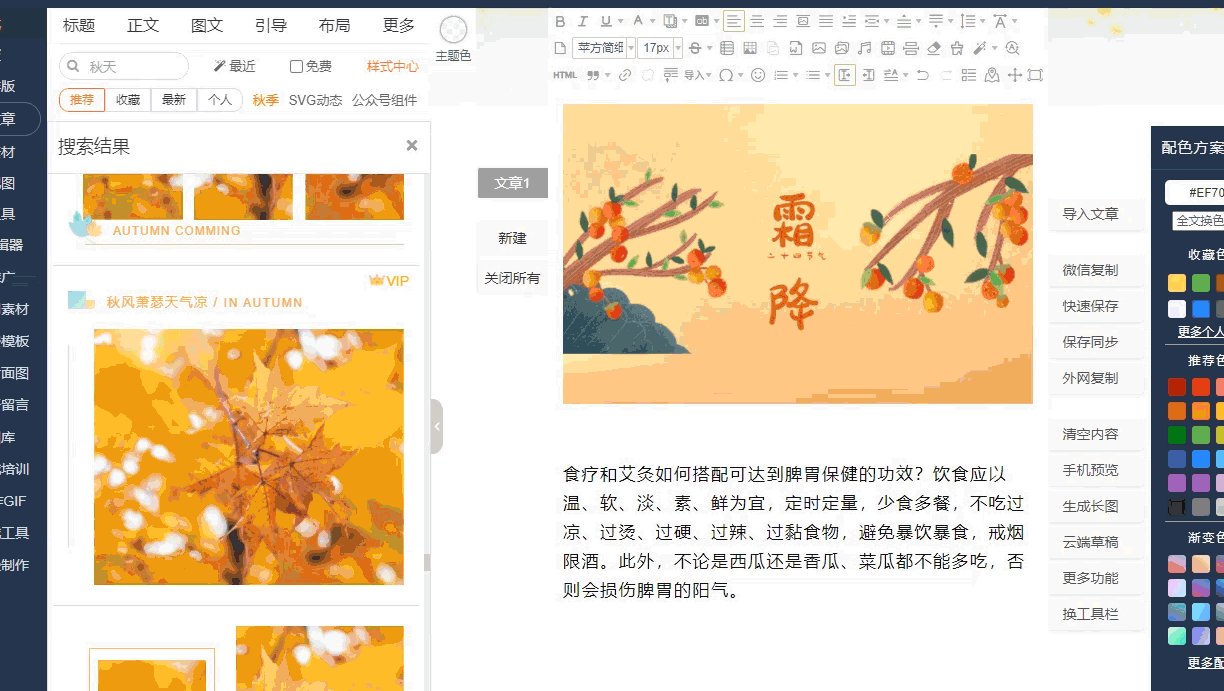图文并茂的文章排版,关键是让读者看着舒服,能快速抓住重点。很多人觉得排版就是随便放几张图,其实这里面门道不少。先说说整体布局的几个基本原则,掌握了这些,哪怕不用复杂工具,文章也能清爽不少。
📌 图文排版的核心原则
图片和文字的比例得协调。不是图越多越好,也不是字堆得越满越划算。一般来说,字数在 500 字以内的短文,配 1 - 2 张图就够;如果是千字长文,穿插 3 - 5 张图能缓解阅读疲劳。你想啊,满屏都是字,读者看一会儿就累了;但图太多,又会让人觉得内容很水,抓不住重点。
图片的位置很关键。最好在段落切换的地方放图,比如一个观点说完了,放张图过渡一下,再开始下一段。这样读者眼睛有个缓冲,逻辑也更清晰。还有,同类型的内容尽量用风格统一的图,比如写美食教程,一会儿用写实照片,一会儿插卡通插画,看着就乱。
文字环绕方式别乱用。很多新手喜欢让文字紧紧围着图片,其实除非是特别需要突出图片细节的情况,否则还是用上下排列或者左右分栏更稳妥。文字绕图如果处理不好,行距忽大忽小,看着特别别扭,反而影响阅读。
留白!留白!留白!重要的事情说三遍。图片周围、段落之间都要留够空间,别挤得满满当当。就像房间里放家具,总得留走路的地方吧?排版也是一个道理,适当的留白能让文章呼吸起来,看着更高级。
✂️ 一键排版工具的图片裁剪技巧
几乎所有一键排版工具都有裁剪功能,但用好的人不多。裁剪不是随便把边边角角切掉,而是要突出图片的核心信息。比如你拍了一张会议照片,画面里有很多人,但文章重点是讲主讲人,那裁剪的时候就把焦点放在主讲人身上,周围无关的人或物尽量去掉。
注意裁剪后的比例。不同平台对图片比例要求不一样,微信公众号首图通常是 900*500 像素,小红书笔记图是 1:1 或者 4:3。在工具里裁剪时,直接用预设的比例框选,比自己瞎调要高效得多。要是你想自定义比例,记住别太极端,比如又细又长的图,在手机上看会被压缩得很模糊。
还有个小技巧,裁剪时可以适当留一点 “安全区”。有些工具在排版时会自动给图片加边框或者阴影,要是裁得太满,边框可能会挡住图片内容。尤其是带文字的图片,上下左右多留 10% 的空间,保险得多。
🎨 滤镜与色彩调整技巧
一键排版工具里的滤镜功能,用好了能让图片质感提升一大截,用不好就会画蛇添足。首先明确一点,滤镜不是越花哨越好。比如写严肃的新闻类文章,用高饱和的滤镜会显得轻浮;而旅游攻略类文章,用点明亮的滤镜能增强感染力。
调整亮度和对比度很重要。如果图片拍得太暗,在工具里把亮度拉高一格,细节会更清晰;要是画面灰蒙蒙的,稍微提高点对比度,色彩会更鲜明。但别调太过,亮度太高容易过曝,对比度太高会丢失阴影里的细节。
统一色调是关键。如果文章里有多张图片,尽量让它们的色调保持一致。比如都用冷色调,或者都加一点暖黄滤镜。工具里一般有 “批量调色” 功能,选一张调好的图当模板,一键同步到其他图片,效率超高。
🖌️ 图片尺寸与压缩处理
图片太大,会导致文章加载很慢,读者没耐心等就划走了。一键排版工具里的压缩功能必须用好。压缩的时候看清楚选项,有的工具是 “画质优先”,有的是 “大小优先”。如果文章是在手机上看,选 “大小优先”,压缩到 500KB 以内,加载速度会快很多;要是用于印刷或者高清展示,就选 “画质优先”,牺牲一点加载速度换清晰度。
尺寸调整要按比例。很多人直接拉图片的边角改大小,结果把人拍成了胖子,把建筑拉成了歪脖子。在工具里找到 “按比例缩放”,输入原来的宽高比,比如原图是 1200*800,想缩小到 600 宽,高度就自动变成 400,这样图片才不会变形。
竖版和横版图片要分开排版。竖图适合单独占一行,横图可以和文字左右排列。在工具里排版时,竖图宽度设为 100%,横图设为 50% - 70%,旁边留空间放文字,这样看着更协调。
🔍 图片清晰度与细节优化
有时候图片拍糊了,在工具里试试 “锐化” 功能。轻微锐化能让边缘更清晰,但别超过 30%,不然图片会出现很多噪点。如果是文字类图片,比如截图,用 “增强对比度” 功能,能让文字更清楚。
注意图片的分辨率。低于 72dpi 的图片,放大后会模糊。在排版工具里导入图片时,先看看属性里的分辨率,低于这个数值的,要么换图,要么就别放太大。尤其是做封面图,分辨率至少要 150dpi,不然在电脑上看着还行,打印出来就没法看了。
💧 水印与版权处理技巧
自己拍的图片,最好加个水印防盗用。排版工具里的水印功能,别把水印放中间挡内容,放在角落,透明度调到 20% - 30%,既能起到保护作用,又不影响阅读。水印文字别太复杂,用自己的名字或者公众号名称就行,字太大太显眼反而难看。
如果用的是网络图片,一定要注意版权。很多一键排版工具自带免费图库,里面的图片标了 “可商用” 才能用。要是自己找的图,不确定版权,就在工具里加个版权声明水印,比如 “图片来源于网络,侵删”,虽然不能完全免责,但能减少麻烦。
📝 排版工具的批量处理功能
一次排多篇文章或者处理大量图片时,批量功能能省很多事。比如统一调整所有图片的尺寸,在工具里选 “批量修改”,设置好宽高,一键应用,不用一张一张改。还有批量加滤镜、批量加水印,这些功能藏在工具的 “高级设置” 里,多摸索一下就能找到。
批量排版时,保持风格统一。标题用什么字体,图片加什么边框,段落间距多少,先设置好一个模板,然后批量应用到所有文章里,这样系列文章看起来更专业。比如做一个美食专栏,所有封面图都用圆角边框,加同一个滤镜,读者一眼就能认出来。
🌟 排版后的预览与调整
排完之后,一定要在不同设备上预览。排版工具一般有 “手机预览”“电脑预览” 功能,切换着看看。有时候在电脑上看着挺好看,到手机上图片就跑偏了,这时候调整一下图片的对齐方式,选 “居中对齐” 通常比 “左对齐” 更稳妥。
检查图片和文字是否错位。尤其是用了文字绕图功能后,放大缩小页面,看看有没有文字跑到图片上面去。有错位的话,稍微调整一下间距,或者换成上下排版的方式。
最后看看整体节奏。有没有哪里图片堆得太密,哪里又全是文字?调整一下图片的分布,让整篇文章张弛有度。比如开头放一张吸引眼球的大图,中间每 200 - 300 字配一张小图,结尾再用一张总结性的图收尾,这样读者读起来就不会觉得累。
其实图文排版没那么难,关键是多练。刚开始可以套用工具里的模板,熟悉了之后再自己调整细节。记住,排版的最终目的是让内容更好地被读者接受,别为了好看而忽略了实用性。工具是辅助,真正重要的是你对内容的理解和呈现思路。
【该文章由diwuai.com第五 ai 创作,第五 AI - 高质量公众号、头条号等自媒体文章创作平台 | 降 AI 味 + AI 检测 + 全网热搜爆文库🔗立即免费注册 开始体验工具箱 - 朱雀 AI 味降低到 0%- 降 AI 去 AI 味】